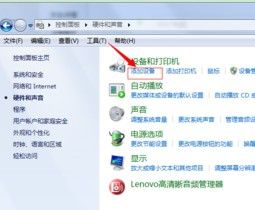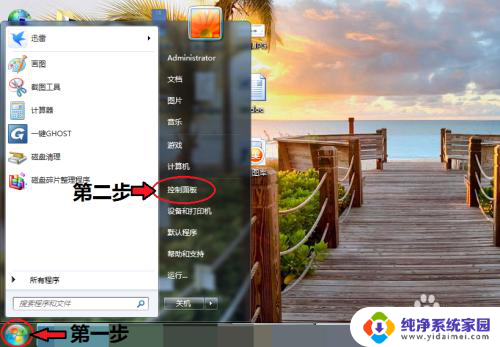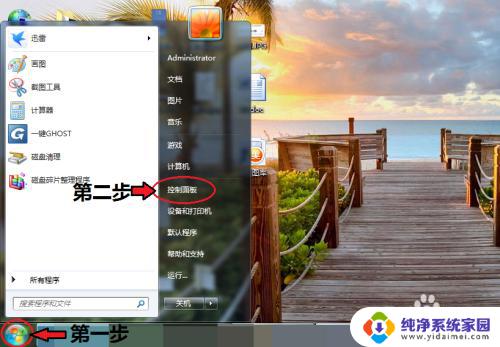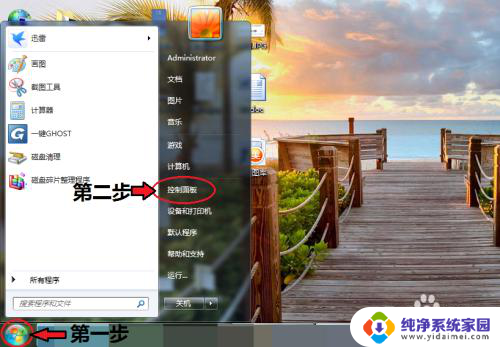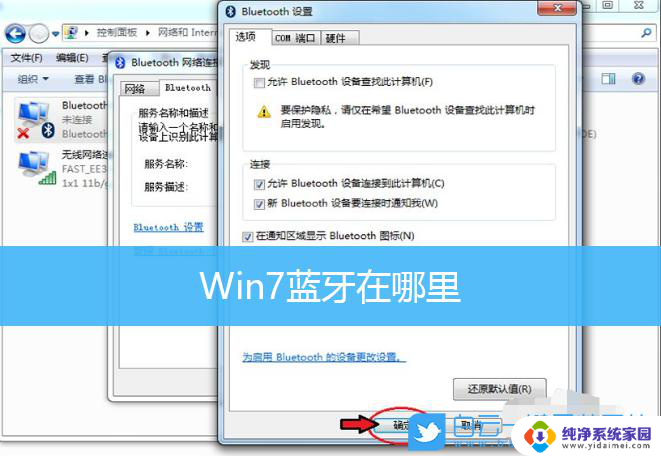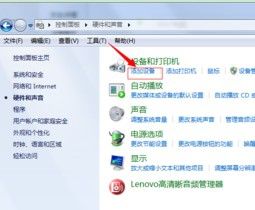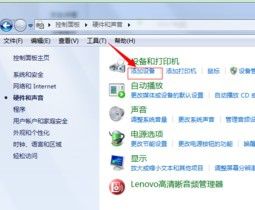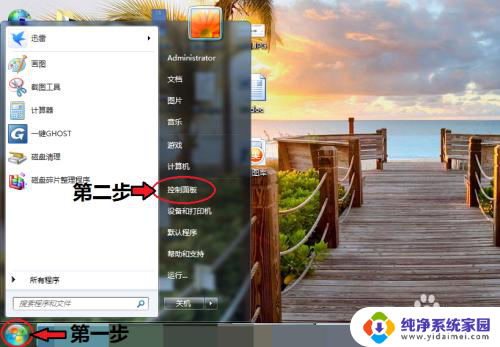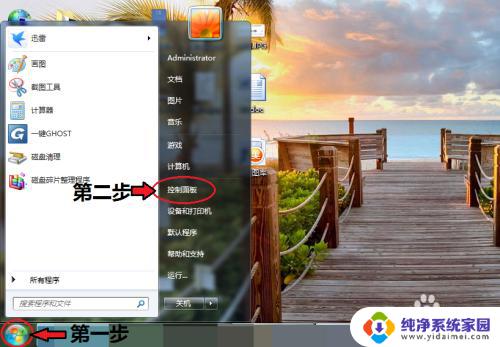win7可以连接蓝牙吗 win7电脑蓝牙打开方法
更新时间:2023-10-03 09:51:45作者:yang
win7可以连接蓝牙吗,在现代科技高度发达的今天,蓝牙技术已经成为了人们日常生活中不可或缺的一部分,Win7作为一款广受欢迎的操作系统,是否能够连接蓝牙设备成为了许多用户心中的疑问。幸运的是Win7系统提供了便捷的蓝牙连接功能,只需简单的操作便可实现与其他蓝牙设备的连接。让我们一起来探索Win7电脑蓝牙的打开方法吧!
步骤如下:
1.打开电脑,点击工具栏的【开始】,再点击【控制面板】
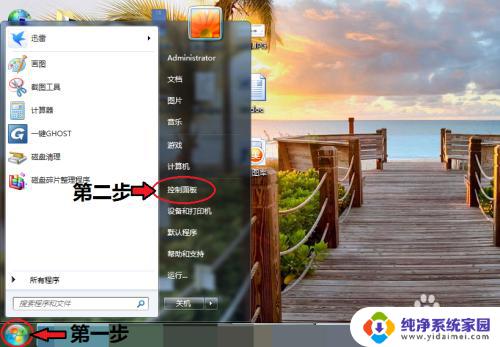
2.进入控制面板页面,点击【网络和共享中心】
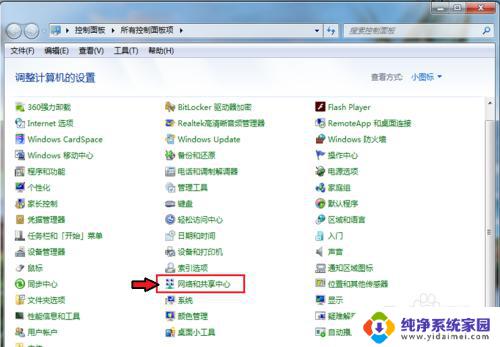
3.进入页面,点击【更改适配器设置】
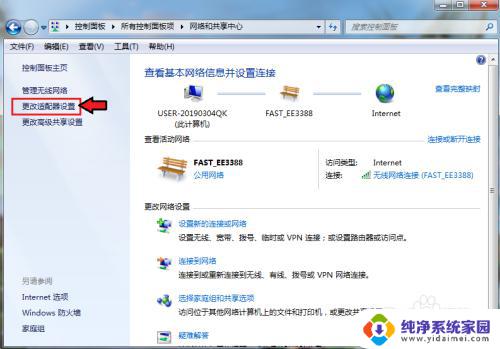
4.进入页面,鼠标右击,点击蓝牙,出现对话框,点击【属性】。
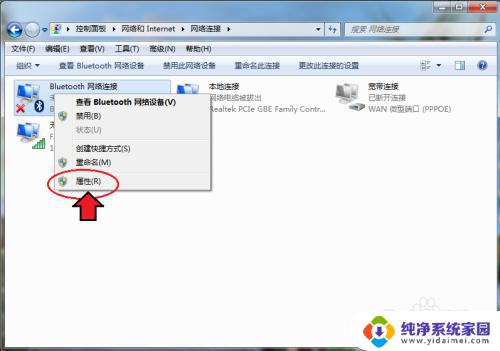
5.出现对话框,点击【Bluetooth】,再点击【Bluetooth设置】。
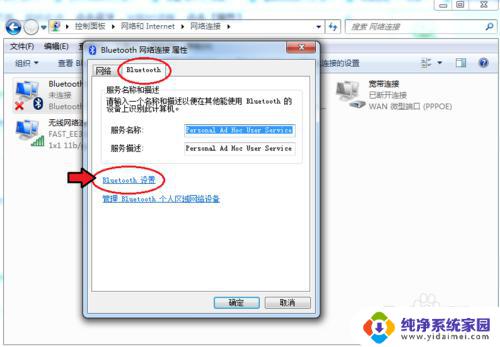
6.在连接下方,把三个选项都打钩:【允许Bluetooth设备连接到此计算机】、【新Bluetooth设备要连接时通知我】、【在通知区域显示Bluetooth图标】。
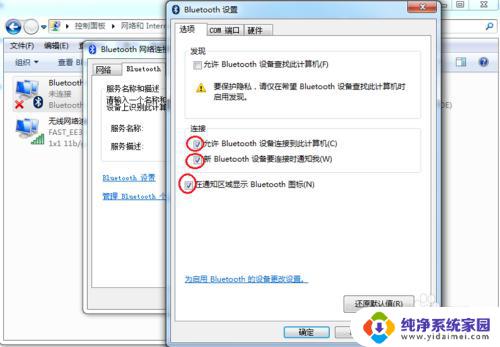
7.完成后,再点击【确定】这样电脑的蓝牙就打开了。
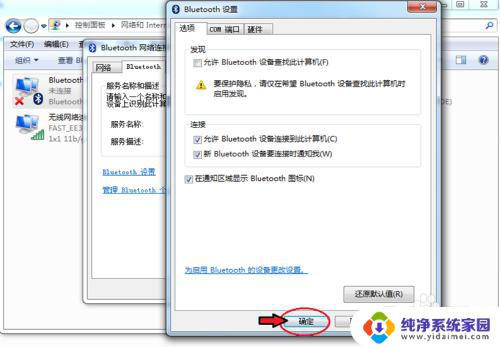
以上就是关于win7是否可以连接蓝牙的全部内容,如果您也遇到了类似的情况,可以按照小编提供的方法来解决。